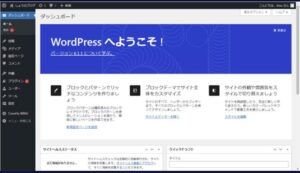初心者にもわかりやすく始め方を教えてほしい。
こんなお悩みを全て解決していきます!
ブログの始め方を調べてみても、色々な情報が溢れていて何から始めればよいかわからない人もかなり多いと思います。
そこで当記事では、ブログ初心者の方を対象にブログの始め方から初期設定まで、必要な情報を全画像付きで解説しています。
ブログの始め方が知りたいと考えている方は是非最後までご覧ください。
この記事の通りに進めるだけで、ブログの始め方から初期設定までの流れを完璧に押さえられるので、最後までご覧ください。![]()
目次
WordPressブログの始め方
最初にワードプレスブログを開設するまでの手順をご紹介していきます。
① レンタルサーバーに申し込む
② WordPressのセットアップ
③ 各種情報を入力していきます
④ WordPressのSSL設定
⑤ WordPressにログインする
それぞれ順番に説明をしていきます。
①:レンタルサーバーに申し込む
始めにブログデータの保存場所となるサーバーを借りる必要があるため、レンタルサーバー会社と契約しなければなりません。
そこで本記事では『ConoHa WING公式サイト』 ![]() というレンタルサーバーを借りる方法を紹介していきます。
というレンタルサーバーを借りる方法を紹介していきます。
ConoHa WINGを初心者の方におすすめする理由は以下の7つになります。
✅ 初期費用が0円
✅ 維持費が安い(月額678円)
✅ 国内最速の表示スピード
✅ サポート体制も充実!
✅ 業界最高レベルの性能!
✅ 設定・操作が簡単!
✅ 管理画面が分かりやすい!
特に国内最速と言われる表示速度の速さと初期費用が0円というのが魅力的です!

まずは以下のリンクから『ConoHa WING』![]() のHPへアクセスをしましょう。
のHPへアクセスをしましょう。
公式サイトにアクセスすると下記のような画面が表示されますので『今すぐお申し込み』をという部分をクリックしましょう。
続いてお申込み画面の左側の『メールアドレス』と『パスワード』を入力していきます。上記の入力が完了したら『次へ』をクリックしてください。
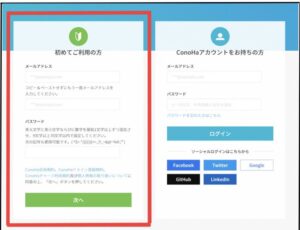
画面が切り替わると、『プラン選択』の入力画面に移ります。
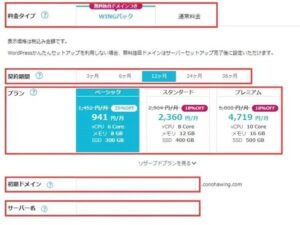
下記のように設定をしましょう!
① 料金タイプ → WINGパック
② 契約期間 → 12ヶ月を推奨
③ プラン → ベーシックでOK
④ 初期ドメイン → 好きな文字列
⑤ サーバー名 → そのままでOK
長期間の12ヶ月以上の契約はキャンペーンが適用されるのでおすすめですよ。

②:WordPressのセットアップ
続いて行うことは『WordPressのかんたんセットアップ』になります!
かんたんセットアップはドメインの取得やサーバーとの紐付けなどの複雑な設定を一括でしてくれる優れものになります。

僕たちがすることは、次の項目を順に入力していくだけです。
下記のように設定をしましょう!
①:利用するを選択
②:新規インストール
③:好きな文字を入力
④:ブログ名を入力
⑤:ユーザー名を入力
⑥:パスワードを入力
⑦:無料の『Cocoon』でOKです

①:かんたんセットアップ

ここでは『利用する』を選択します。
かんたんセットアップを利用することで簡単にブログを作成することができます!
②:セットアップ方法

初めてサイトを作る方は『新規インストール』を選択します。
注意点として他のサーバーから乗り換える方の場合のみ他社サーバーからの移行を選択してください。
③:独自ドメイン設定

当ブログでいう『shoumoney』がドメイン部分になります。
ドメインは後から変更することができませんので、注意してくださいね。
④:作成サイト名

作成サイト名とは、これから運用していくブログの名前のことになります。
この名前は後からいくらでも変更が可能ですので、気軽に思いついた名前を入力していきましょう!
⑤:WordPressユーザー名

WordPressユーザー名には自分の名前を入力しておけば大丈夫です。
ログインする際に必要なのでユーザー名は忘れないようにメモしておきましょう!
⑥:WordPressパスワード

WordPressの編集画面にログインするためのパスワードです。
このパスワードは忘れないようメモに書き残しておきましょう。
⑦:WordPressテーマ

WordPressテーマとはサイトのデザインを整えてくれるツールになります。
他にもテーマはありますが、ここではひとまず無料テーマの『Cocoon』を選んでおきましょう。

とりあえず次に進んでいきましょう。
③:各種情報を入力する
次に各種必要な情報を入力していきます。
最初にお客様情報を入力しましょう。
すべて入力し終えたら画面右の『次へ』をクリックしましょう。
続いて、電話番号を入力してSMS認証をクリックしていきましょう!
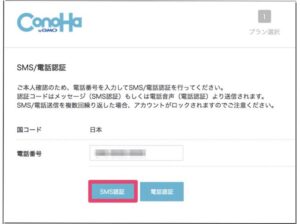
届いた認証コードを入力して『送信』をクリックしてください。
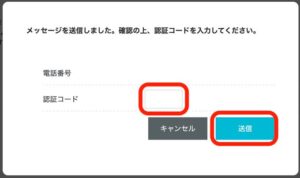
次にお支払いの画面でクレジットカード情報を入力していきます。
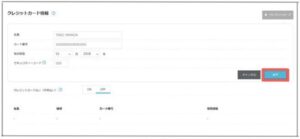
もしクレジットカードをお持ちではないという方でも『ConoHaチャージ』から支払い可能なので安心してください。
ConoHaチャージの詳しい情報は『お支払方法』からご覧ください!
支払い情報を入力できたら、申し込み内容を確認していただき『お申し込み』をクリックしてください!
以下のような画面が出たらOKです!


あとは簡単な初期設定をしていきましょう。
サイトの表示までにはしばらく時間がかかりますので、表示されるようになるまで気長に待っておきましょう。
③:WordPressのSSL設定
次はSSL設定をしていきましょう。
SSL設定とは通信データを暗号化する仕組みで、読者の情報漏洩を防ぐ役割があります。
管理画面から『サイトの管理』>『サイトの設定』>『SSL有効化』の順でクリックしていきましょう!
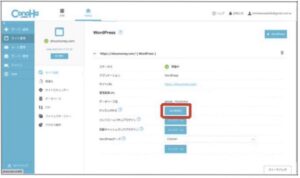
画面左下に『成功しました』と表示されていればSSL設定の完了です。
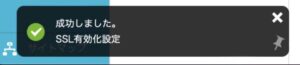
④:WordPressにログイン
WordPressにログインできるか確認するので『管理画面URL』にアクセスします。
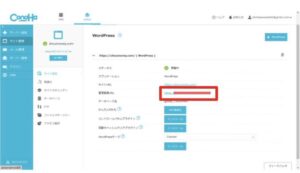
URLにアクセスすると『WordPressのログイン画面』が表示されます。
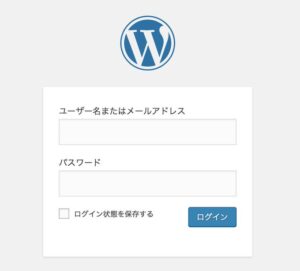
そして先ほど登録したWordPressのユーザー名・メールアドレスとパスワードを入力してログインしましょう。

とはいえまだ、ブログで収益を得る環境としては不十分ですので、ここからはブログの初期設定をやっていきましょう。
ここまでの手順を見て、ブログを始めたいと感じた方はこちらからどうぞ↓↓
WordPressブログ初期設定
ここからはブログを始める前に必ず行うべき初期設定を紹介していきます。
① デザインテーマの導入
② ASPサイトに登録
③ パーマリンクの設定
それぞれ順番に見ていきます。
①:デザインテーマの導入
最初に行うブログの初期設定はデザインテーマの導入になります。
ブログサイトをカスタマイズするためにデザインテーマを導入する必要があります。
デザインテーマとは画面やボタンが変わる着せ替えのようなものになります。
デザインテーマには無料版と有料版がありますが、本格的にブログで稼ぎたいと考える方は有料のテーマにしておきましょう。
有料テーマをおすすめする理由としては無料テーマに比べて機能面に優れていますし検索順位の改善につながるように意識して作られているからです。

ただ、長い目で見れば絶対に有料テーマを購入するべきです。
有料テーマは多数ありますが、その中でもオススメは『AFFINGER6』です。
理由は下記の5つとなります。
✅ 装飾機能やデザインが多い
✅ SEO対策がバッチリ
✅ 有名ブロガーも多数利用
✅ 限定の無料特典が貰える
✅ 他の有料テーマより安い
料金自体は確かに安くはありませんが、初心者の方でもオシャレなブログを作れたりSEO対策も簡単に設定できますのでブログ未経験の方ほど購入するべきテーマとなっております。
自分自身が利用して成果が出ているからこそ、初心者の方にも自信をもっておすすめできる最高のテーマです。
購入は下のリンクからできますので、是非導入を検討してみてください。
②:ASPサイトに登録
次にブログで稼ぐために、絶対に登録必須のASPに登録をします。
ASPとは広告主とアフィリエイターを仲介してくれる会社のことになります。
ASPに登録することで多くの広告を紹介できるようになりますよ。
ブログ初心者の方におすすめしたいASPサイトは以下の5つになります。

ASPサイトについての詳細は下記の記事でまとめているので、ぜひご覧ください。
③:パーマリンクの設定
パーマリンクとはブログの記事ごとに設定されるURLのことになります。
パーマリンクの設定は最初にやっておかないと記事の検索順位に悪影響が出てきますので、ブログを開始する前に必ず済ませておきましょう。
パーマリンクの設定方法は簡単なので実際の画像を使いながら紹介していきます!
最初にWordPressの『設定』→『パーマリンク設定』をクリックします!
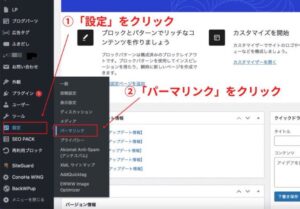
続いて『カスタム構造』にチェックを入れてその欄に『/%postname%』と入力していきましょう。
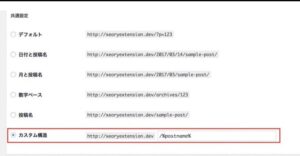
最後に画面下部の『変更の保存』をクリックして終了です。
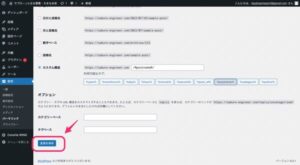
パーマリンクの設定をしておくことで、記事のURLが自由に変更できるようになりますので是非やってみてください。
最後に
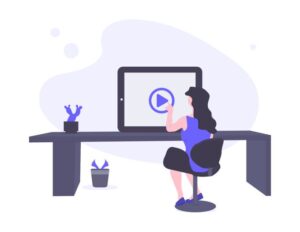

当記事ではブログの開設方法と初期設定を解説させていただきました。
ブログ開設の手順を振り返ります。
①:レンタルサーバーに申し込む
②:WordPressのセットアップ
③:各種情報を入力していきます
④:WordPressのSSL設定
⑤:WordPressにログインする
⑥:WordPressの初期設定
上記のステップで初心者でも簡単にブログを開設することができます。
ブログは誰にでもチャンスがあり、正しい方法でブログを書き続けていれば必ず収益は発生するので一緒に頑張りましょう。
今回の記事は以上になります。